Windows 11 -aktivointi ohjelman ja komentorivin avulla

- 4294
- 616
- Dr. Darrel Jacobson
Windows 11 -aktivointi on ongelmallinen prosessi monille PC -käyttäjille. Kaikki toimet on suoritettava oikeassa järjestyksessä, samalla kun ladata viruksia tietokoneeseen. Tämä artikkeli kertoo vain kaikista aktivoinnin vivahteista. Harkitsemme myös deaktivointiprosessia ja keinoa ongelmien poistamiseksi.

Kuinka tarkistaa, onko Windows 11 aktivoitu
Suuren määrän PC -käyttäjiä esitetään Windows 11: n tarkistamisesta. Voit tehdä tämän, jos tiedät käyttöjärjestelmän toiminnan ominaisuudet tai yksinkertaisesti suorittaa useita tarvittavia toimia.
HUOMIO. Tietokoneella, jossa aktivointia ei suoritettu, Windowsin ulkonäköä muokataan, ja monia toimintoja ei ole käytettävissä. Jokainen käyttäjä, joka ei edes ymmärrä tietokonetta, huomaa erot aktivoidusta käyttöjärjestelmästä.Toinen ulkoinen muutosmerkki on erityinen ikkuna "Aktivoi Windows". Yleensä se sijaitsee työpöydän alareunassa ja pystyy estämään kolmannen osapuolen sovellusten välilehdet.
Lisäksi tietokone ilmoittaa käyttäjälle määräajoin tämän toiminnan tarpeesta.
On kuitenkin suositeltavaa luottaa ulkoisiin merkkeihin, vaan tarkistaa, onko Windows 11 aktivoitu, suoraan. Voit tehdä tämän kahdella tavalla.
Osion "parametrit" kautta
Tämä menetelmä on yksinkertaisin. Seuraavat toimet on suoritettava:
- Napsauta "Käynnistä" -kuvaketta ja siirry "parametrit" -osioon. Paneelissa se on kuvattu vaihde.
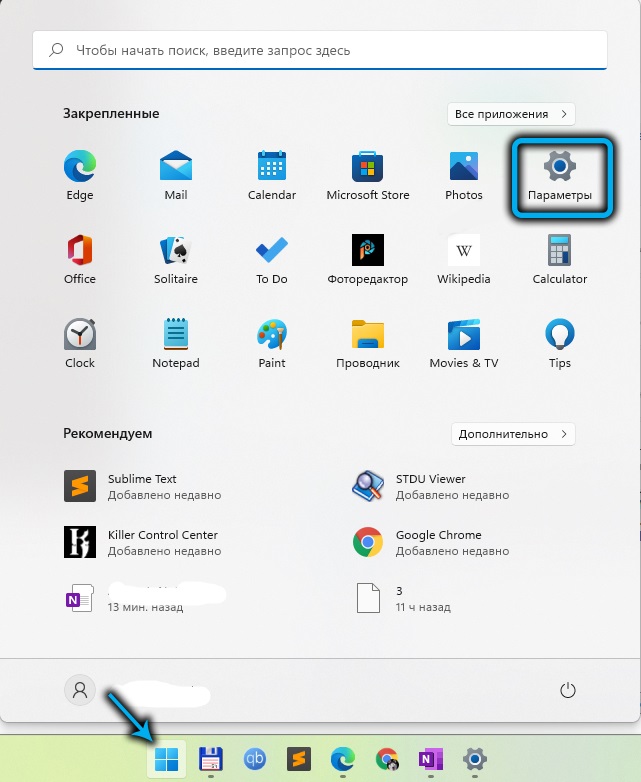
- Pitkästä luettelosta sinun on valittava ensimmäinen kohde "Päivitys ja suojaus". Seuraavaksi siirry "aktivointi" -osaan. Jos järjestelmää ei aktivoida, näytöllä näkyy ikkuna, jolla on sopiva huomautus: "Windows ei ole aktivoitu".
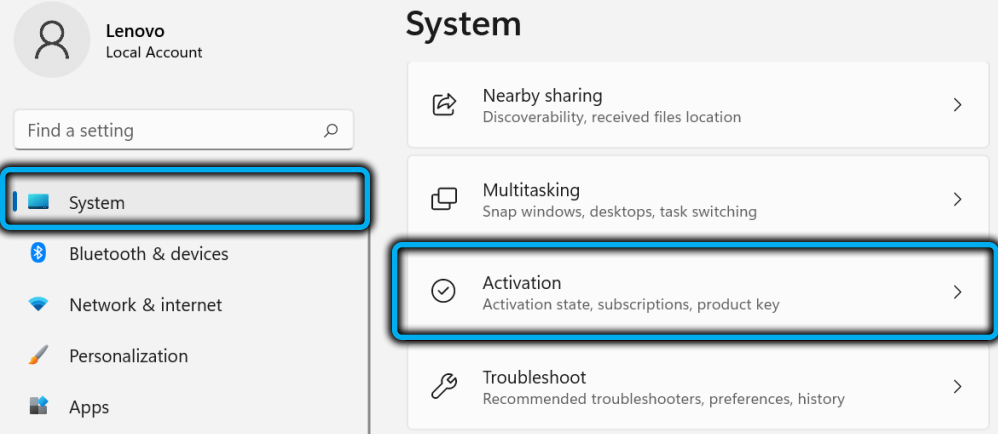
Käyttäjälle ehdotetaan myös käyttöjärjestelmän aktivointia painamalla "Aktivoi nyt" -painiketta.
Tarkastellaan tämän artikkelin seuraavassa osassa aktivointiohjeita.
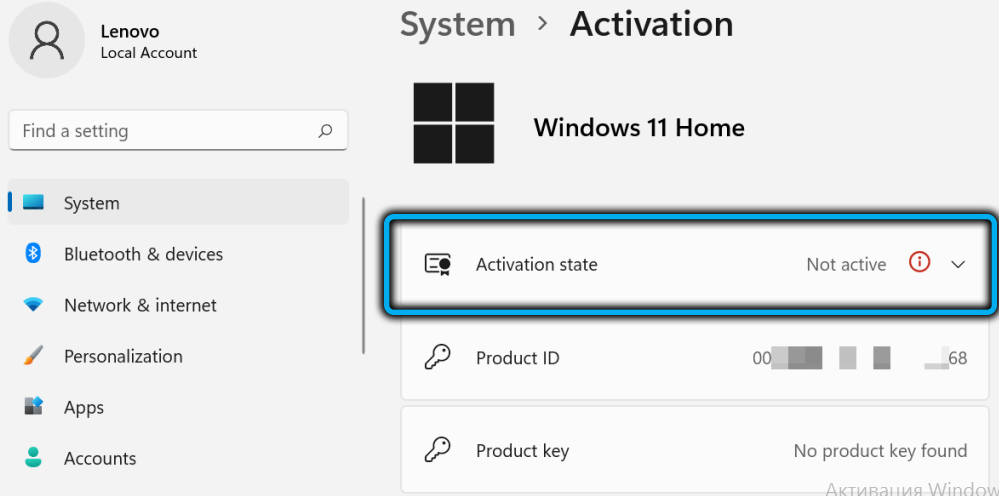
Komentorivin ikkunoiden kautta
Tämä menetelmä on luotettavampi, koska käyttäjä voi auttaa yksityiskohtaisia tietoja käyttöjärjestelmän vanhasta versiosta ja uuden asentamisesta. Windowsin yhdestoista versiossa komentorivisovellus on vuorovaikutuksessa PowerShell -komentotulkin kanssa. Kahden koodausominaisuuden yhdistelmää kutsutaan "päätelaitteeksi".
Käyttöjärjestelmän aktivoinnin tarkistaminen on välttämätöntä:
- Suorita päätelaite tai komentorivi. Liittimen kanssa vuorovaikutuksessa on riittävä käyttää avainyhdistelmää Ctrl + alt + del. Valitse avattavasta ikkunasta "Task Manager". Valikossa - "Tiedosto" - "Uusi tehtävä". Syötä tekstin syöttämistä koskevassa ikkunassa koodisana "WT.Exe "ja paina ENTER. Käynnistä komentorivi napsauttamalla Käynnistä -näppäintä ja kirjoita hakukenttään hakukenttä. ”Command Stand” -sovellus näkyy, ja sen alla - useita toimintoja, joita voimme suorittaa. Napsauta "Käynnistä järjestelmänvalvojan puolesta" ja odota, kunnes ohjelma alkaa.
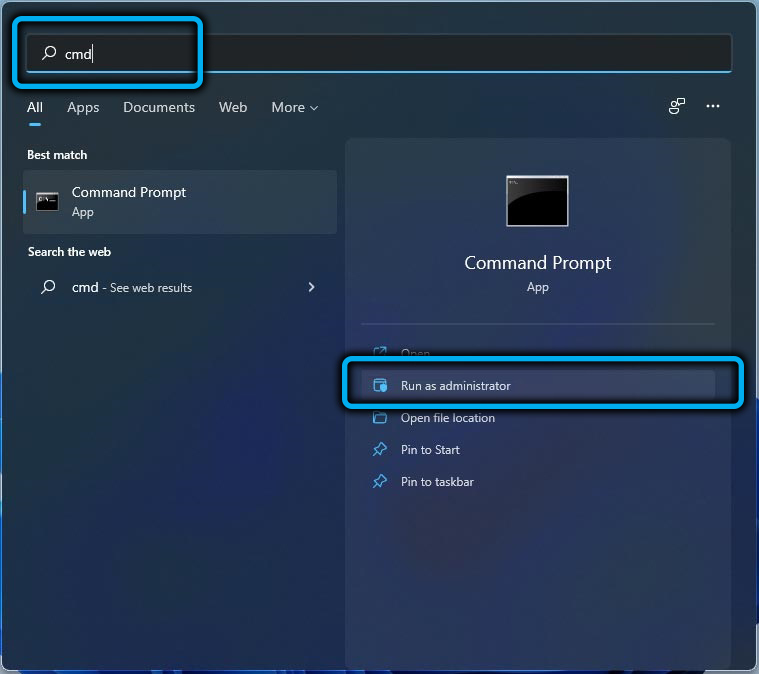
- Sovelluksessa ajamme SLMGR /XPR: n, ikkuna avautuu kaikilla aikaisempien aktivointien ja käyttöjärjestelmän nykyisen tilan kanssa.
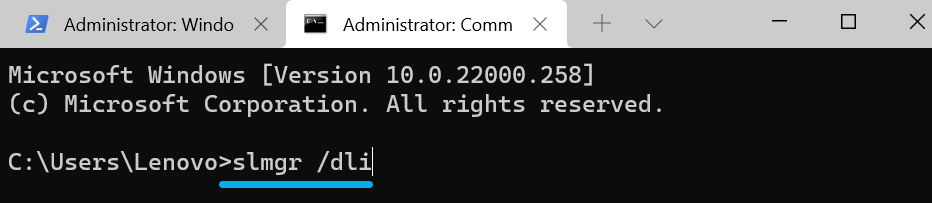
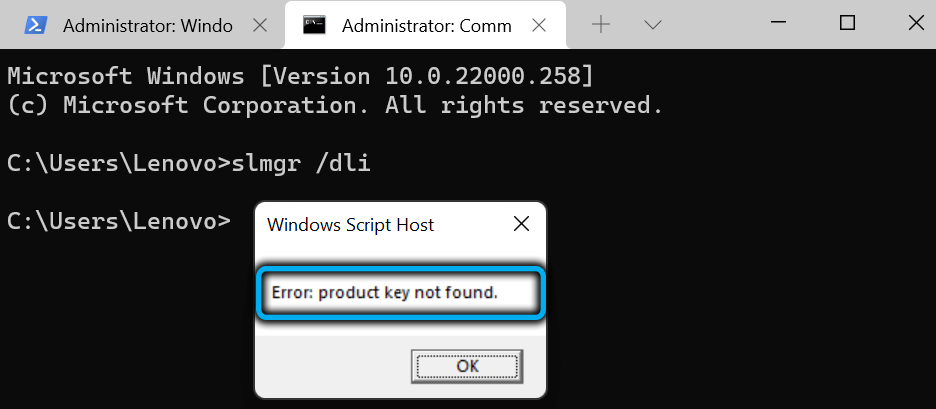
Kuinka aktivoida Windows 11
On olemassa kaksi työntekijää ja todistettuja tapoja, joiden avulla voit aktivoida Windows 11:
- Digitaalisen lisenssin käyttäminen;
- Tuoteavaimen käyttäminen.
Windowsin aktivointi suoritetaan useissa toiminnoissa, joista kukin kuvataan yksityiskohtaisesti alla olevissa ohjeissa.
Aktivaattorin ja digitaalisen lisenssisovelluksen käyttäminen
Ensinnäkin keksimme, kuinka Windows 11 aktivoida erityissovelluksella. Aikaisemmin se on asennettava. Yksi luotettavista on aktivaattori "Komsauto ++".
TÄRKEÄ. Sinun on ladattava aktivaattori asentamasi Windows -versiolle.Latauksen jälkeen ohjelma on käynnistettävä. Tätä varten:
- Pakkaamme arkiston, kansiosta löydämme sovelluksen itse ja napsauta sitä oikealla hiiren painikkeella.
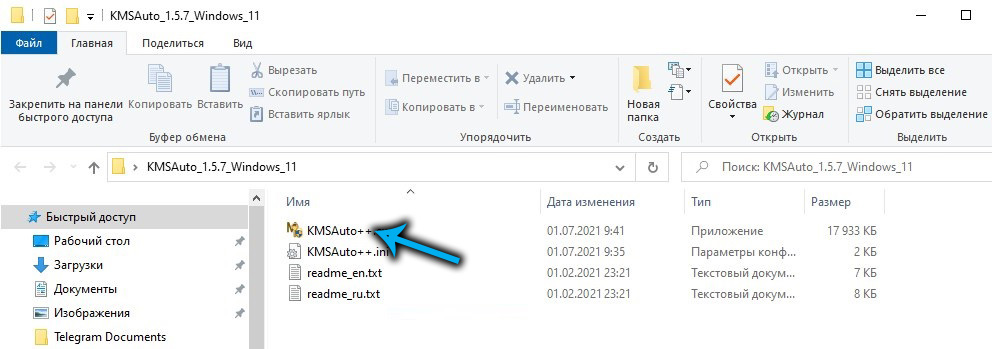
- Valitse korostetussa luettelossa "Käynnistä järjestelmänvalvojan puolesta"
- Annamme sovelluksen tehdä muutoksia laitteessa napsauttamalla YES -painiketta ja odota, kunnes KMSauto ++ on ladattu kokonaan.
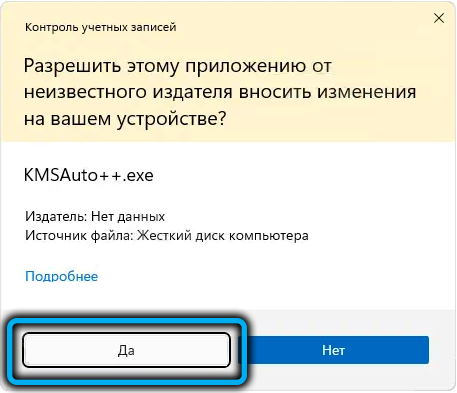
- Seuraavaksi siirry "pääikkunan" osaan. Se sijaitsee sovelluksen yläpaneelissa.
- Napsauta "Aktivointi" -painiketta.
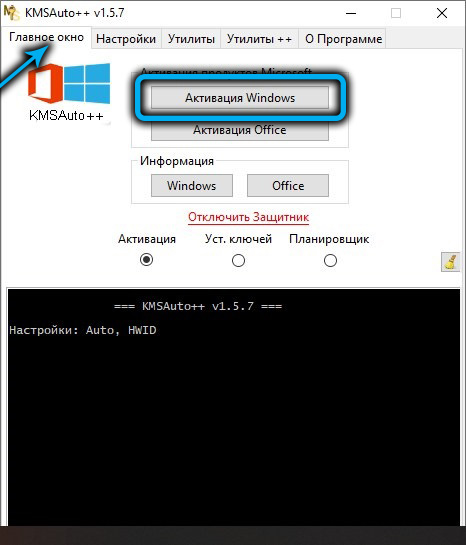
- Valitse seuraavaksi lisenssityyppi, jonka haluamme saada: Windowsille tai Microsoft Office. KMSauto ++ -aktivaattori antaa sinun asentaa lisenssejä ilmaiseksi, joten älä ole huolissasi rahastojen keräämisestä.
- Aktivointiprosessi käynnistetään.
- Joissakin tapauksissa ikkuna voidaan näyttää kysynnällä tuoteavaimen lisäämiseksi. Napsauta "Jatka".
Jos kaikki toimet tehdään oikein, aktivointiprosessi saadaan päätökseen onnistuneesti, josta järjestelmä itse ilmoittaa. Jos toiminto on epäonnistunut, yritä palauttaa Windows 11 -aktivointi ja käynnistää aktivaattori uudelleen. Jos tilanne toistetaan, siirry seuraavaan menetelmään, jossa kuvataan, miten Windows 11 aktivoida tuoteavain käyttämällä.
Aktivointi komentorivin kautta
Windows 11: n aktivointi käyttämällä tarvittavaa komentoriviä:
- Käynnistä itse hakemus järjestelmänvalvojan puolesta "Start" -sovelluksen kautta tai aloita "terminaali".
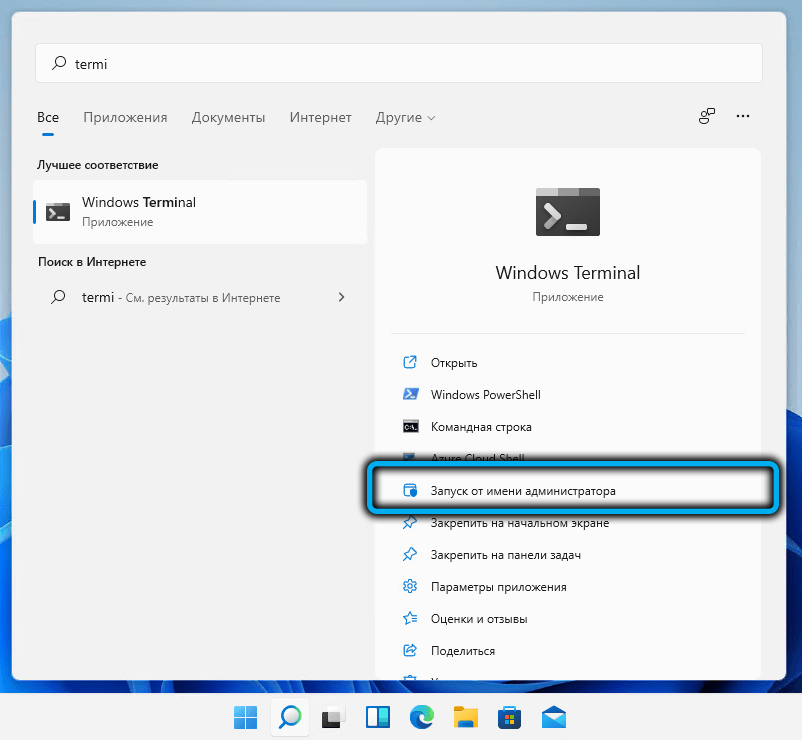
- Komentorivin nopeampaa käynnistämistä varten käytämme avainyhdistelmää Win+r. Täytämme tekstin syöttökentän: kirjoita "cmd" ja napsauta Enter -näppäintä.
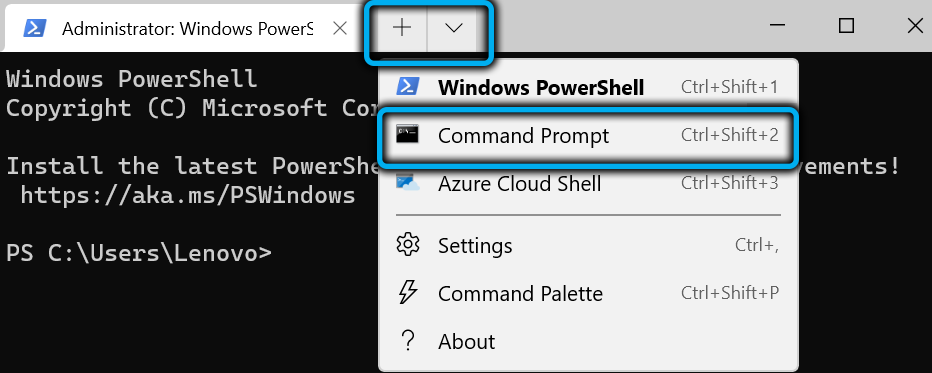
- Seuraavaksi ylitä linkki ja valitse käyttöjärjestelmää varten soveltuva lisensoitu avain.
- Päätelaitteessa tai komentorivillä määräämme seuraavan rivin, joka osoittaa todellisen avaimenumeron: SLMGR /IPK -numeron lisenssiavaimen numero. paina Enter.
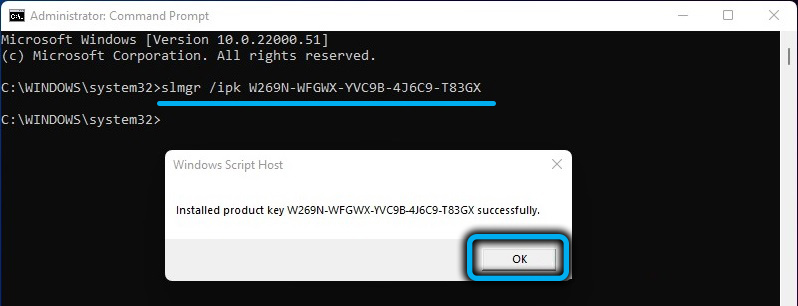
Jos toiminta oli onnistunut, sulje ikkuna ja nauti uusien ikkunoiden käytöstä. Muussa tapauksessa yritä ottaa yhteyttä tekniseen tukeen puhelinnumerolla tai aktivoida Windows 11 -sovelluksen avulla ongelmien poistamiseksi. Sen kanssa työskentelymekanismi on kuvattu tämän artikkelin vastaavassa kappaleessa.
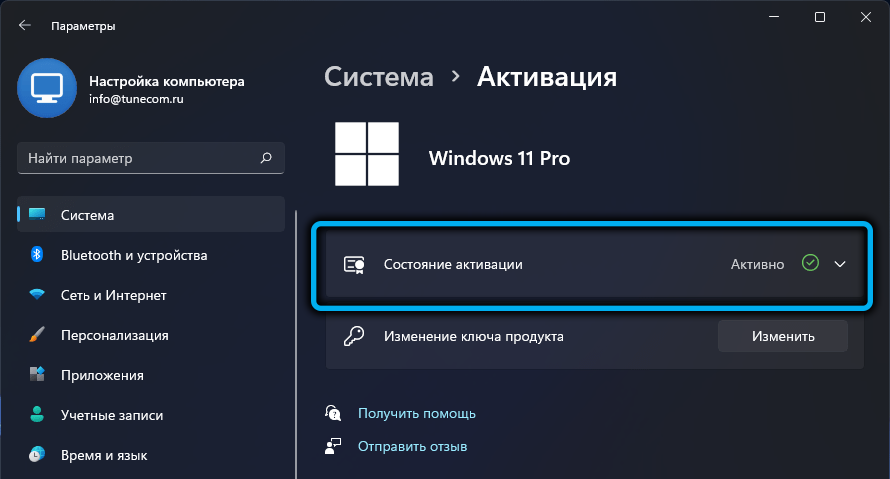
Kuinka deaktivoida Windows tai poistaa tuoteavain
Windows OS: n deaktivointi ja lisensointitietojen poistaminen voidaan tarvita useissa tapauksissa. Operaation tarkoituksesta riippumatta sen komission on välttämätöntä suorittaa useita samoja yksinkertaisia toimia.
- Käynnistä komentorivi tai pääte. Edellä esitetään ohjeet työskentelemään molempien koodausominaisuuksien kanssa.
- Aja SLMGR /UPK -komento ja napsauta Enter -näppäintä. Tämä toiminto poistamme lisenssiavaimen tiedot käyttöjärjestelmän muistista ja sammutamme sen.
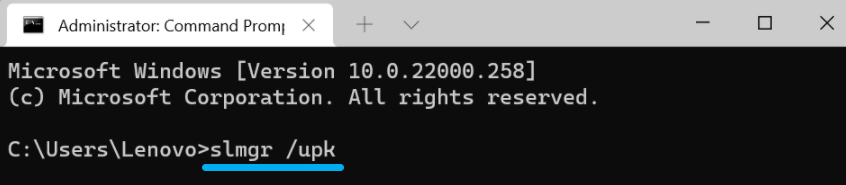
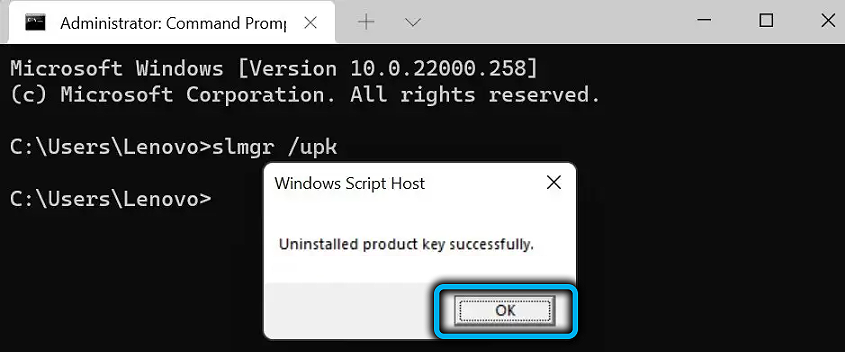
- Valitsemme SLMGR /CPK -komennon ja napsauta ENTER. Nyt lisenssiavaimen tiedot poistetaan Windows -rekisteristä.
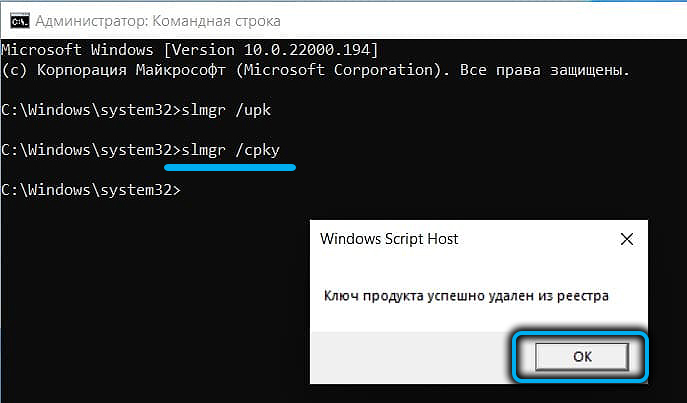
Varmistaaksesi, että toimenpide oli onnistunut, voit siirtyä "parametrit" -osaan ja valitse sitten "Päivitys ja suojaus". Listassa tarvitsemme "aktivointia". Jos järjestelmä on passiivinen, se ilmoittaa käyttäjälle tästä "aktivointitilassa".
Kuinka korjata Windows 11: n aktivointivirheet
Järjestelmävirheiden korjaaminen asennuksen aikana suoritetaan keinona poistaa ongelmat.
- Siirry parametrien "Päivitys ja suojaus" -osioon, valitse luettelossa "Aktivointi" ja napsauta riviä "Ongelmien poistaminen".
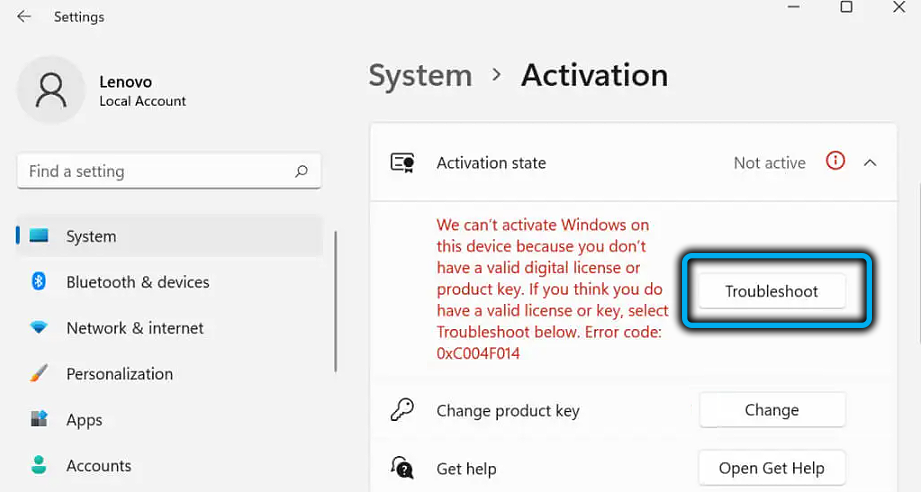
- Prosessi käynnistetään. Odota, kunnes työkalu analysoi käyttöjärjestelmän tietoja ja näyttää tuloksen lisäohjeilla näytölle.
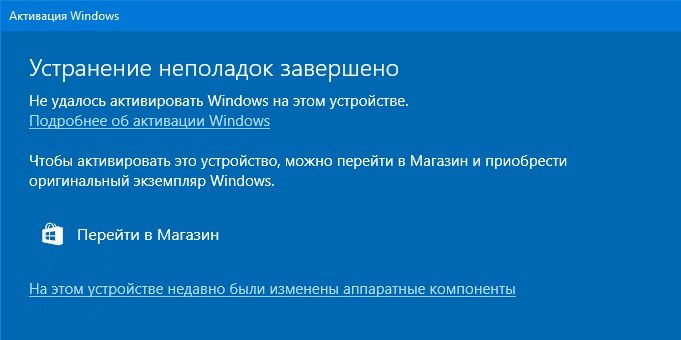
Nyt kaikki virheet on poistettava, ja Windows 11 aktivoidaan!
Toivomme, että luettuaan tämän artikkelin opit aktivoinnin vivahteista, pystyit soveltamaan tietoja asennettaessa ja poistaessasi mahdollisia ongelmia. Jaa kuinka asennusmenetelmää käytettiin ja jonkin aikaa saavutti menestyksen? Että ei ollut mahdollista ratkaista ja mitä toimia toteutettiin?
- « Tapoja luoda näyttökuva Windows 11 een käyttämättä sovelluksia
- Mikä on NVIDIA n enimmäiskehyksenopeuden parametri ja miten se määrittää »

